Muchos de nosotros usamos Google Drive para mantener seguros nuestros archivos y accesibles en todo momento. Cada tanto no es una mala idea crear una copia de seguridad de estos y para conseguirlo de una manera rápida y sencilla vamos a usar Google Takeout para exportar y descargar todos los datos de Google Drive.
Google Takeout para exportar y descargar datos de Drive
Lo primero que deberemos hacer es ingresar al sitio web de Google Takeout. Iniciamos sesión con la misma cuenta con la que deseamos descargar todos los datos.
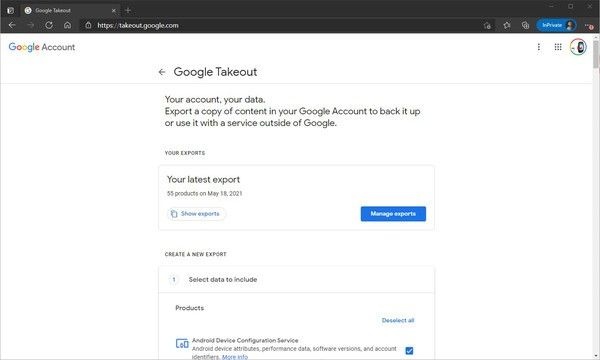
A continuación, vamos a tener que seleccionar los productos que vamos a exportar de Google. Como queremos descargar los datos de Google Drive, entonces vamos a limitar la descarga a los mismos. Así que lo primero que haremos para que sea más fácil y rápido vamos a dar clic en “Deseleccionar todo”.
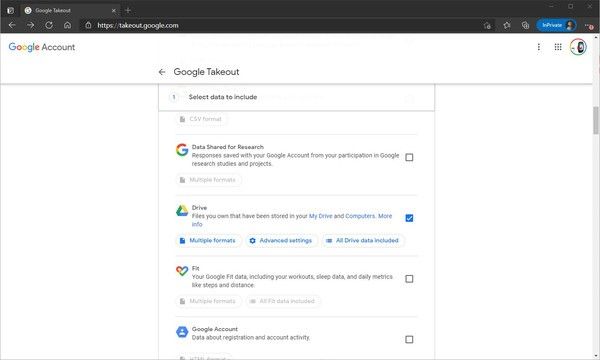
Ahora nos tendremos que desplazar hacia abajo y pondremos una marca de verificación en Google Drive. También deberemos dar clic en el botón que se encuentra debajo y que dice “Múltiples formatos”.
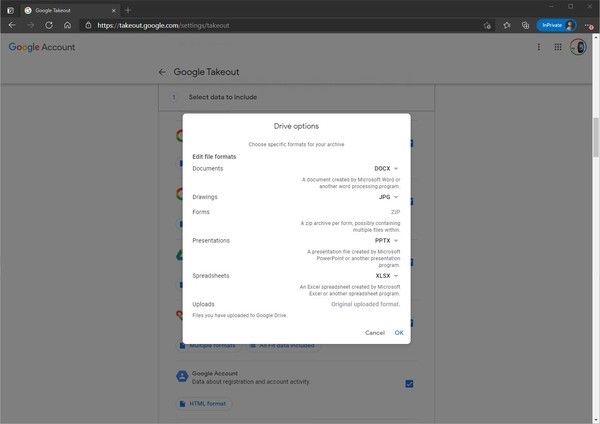
Al dar clic en “Múltiples formatos” vamos a poder configurar qué formatos queremos descargar. Generalmente se trata de los formatos que son de Google Drive como Docs, Sheets, etc. También podemos elegir si descargamos directamente para abrir en Office como Docx para Docs en Word, PPTx para PowerPoint, etc. La última opción es para descargarlos como PDF.
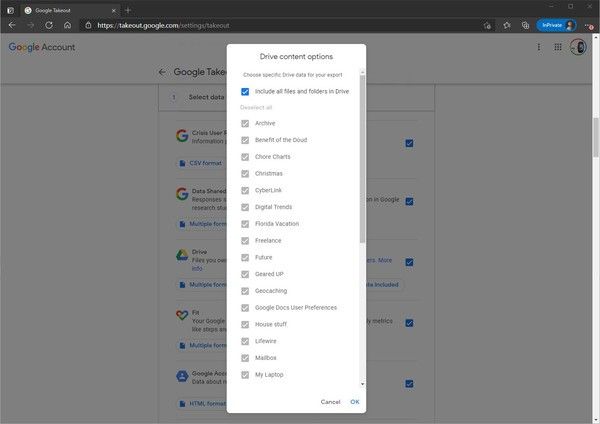
También vamos a tener que dar clic en todos los datos de la unidad incluidos. Podemos elegir qué carpetas queremos descargar; algo que debemos considerar es que mientras más carpetas seleccionemos, más demorará la descarga del archivo porque evidentemente se hará más grande y pesado.
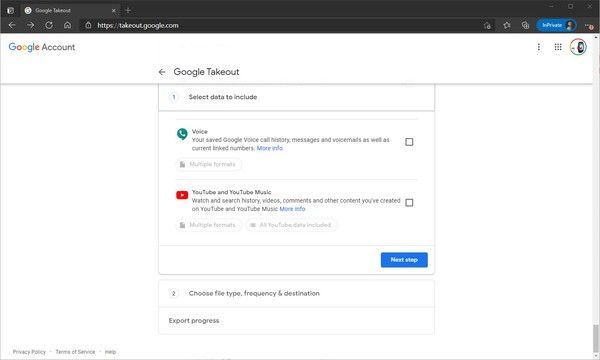
Luego de configurar todo como queremos, simplemente vamos a tener que dirigirnos hacia abajo y luego seleccionar “Siguiente paso”.
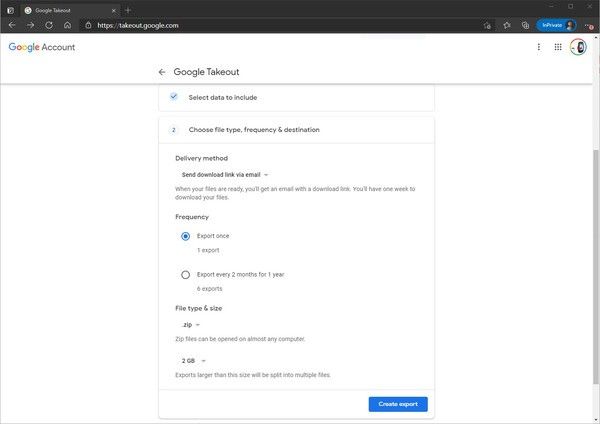
Aquí podemos elegir varias opciones: cómo se entregará el archivo, la frecuencia en que se exportará, tipo de exportación, tamaño, etc.
Cuando terminemos la exportación, vamos a recibir una notificación por correo electrónico con un enlace para descargar. Dependiendo del tamaño de la misma esto puede demorar varias horas, así que paciencia.
En caso de que no tengas demasiados archivos para exportar, quédate en la página y se actualizara cuando termine. Podrás descargar todos los archivos en ese momento. Sin embargo, recuerda que si son demasiados archivos, esto puede llegar a demorar muchas horas, así que espera el correo electrónico.

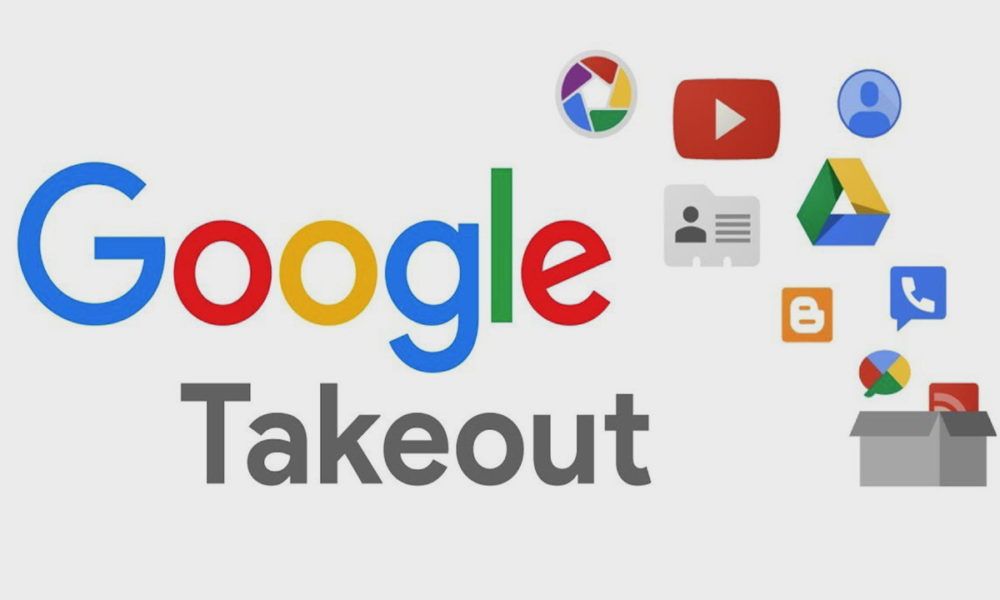
No consigo abrir el archivo descargado m.box.
¿Dónde se descargan estos archivos?
¿Por qué me dice que no tengo espacio suficiente cuando hay de sobra?
Hola !
En tu caso, probablemente es mejor que vuelvas a descargar el archivo
Nuestra recomendación es que vuelvas a descargarlo en el dispositivo donde lo necesites, ya que los ejecutables pueden llegar a dar problemas cuando se los exporta de este modo.
Prueba suerte, y cualquier cosa nos comentas
Saludos!
Hola, ya seguí todos los pasos. Cuando le doy descargar, si empieza la descarga, pero minutos después me dice que la descarga no es posible porque hay problemas de red o necesita autorización, pero ya le di permiso de descargar y nada, no encontré problemas en la red. ¿Que puedo hacer? ¡Ayuda por favooooor!
Hola Nadia, qué tal?
Puede que estés sufriendo algún problema de descargas en Drive. Afortunadamente contamos con un artículo en el que abordamos estos inconvenientes y te ofrecemos varias soluciones.
https://www.islabit.com/188016/que-hacer-cuando-no-se-pueden-descargar-archivos-de-drive.html
Prueba con ellas y nos comentas qué tal te ha ido. Saludos y gracias!